LG-tv’er giver en fantastisk tv-oplevelse, men undertekster kan nogle gange komme i vejen. Selv om undertekster eller lukkede optagelser kan være nyttige, er det ikke ualmindeligt, at de kun forstyrrer visningen. Det er nemt nok at slå den fra på LG TV.
TV’et deaktiverer kun undertekster, når du bruger antenneindgangen (ant. in).
Hvis du bruger en streaming-enhed, der er tilsluttet via HDMI (FireStick, Chromecast osv.), skal undertekster være slået fra i enhedens indstillinger.
Hvis du bruger en app på tv’et, er undertekster deaktiveret i app-indstillingerne
Sådan deaktiverer du undertekster på LG TV
Hvis du synes, at underteksterne på dit LG TV distraherer dig eller forstyrrer din tv-oplevelse, kan du nemt deaktivere dem med få trin.
- Du skal gå ind i tv-indstillingerne for at deaktivere undertekster på dit LG-tv. Tryk på knappen “Home” på din LG-fjernbetjening.
- Gå derefter til “Indstillinger” på startskærmen for at oprette indstillingsmenuen.
- Når du har fået adgang til menuen TV-indstillinger, skal du bruge pileknapperne på fjernbetjeningen til at navigere til indstillingen “Generelt”.
- Vælg “Tilgængelighed” I menuen “Generelt” skal du søge efter indstillingen “Tilgængelighed” og vælge den.
- Når du er i menuen “Tilgængelighed”, skal du finde indstillingen “Undertekster” og vælge den. Denne indstilling er normalt placeret nederst på listen over tilgængelighedsindstillinger.
- I menuen “Undertekster” skal du se en skifteknap ved siden af indstillingen “Undertekster”. Brug pileknapperne på fjernbetjeningen til at vælge “Subtitle”-indstillingen, og skift derefter knappen til “Off”-positionen. Dette vil deaktivere undertekster på dit LG TV.
Når du har slået undertekster fra på dit LG TV, kan du kontrollere, at de er slået fra ved at afspille en video, der normalt har undertekster. Hvis der ikke længere vises undertekster på skærmen, har du deaktiveret dem på dit LG TV.
Hvis du vil slå undertekster til igen, skal du følge de samme trin og slå indstillingen “Undertekster” til “Til”. Deaktivering af undertekster på et LG TV er en simpel proces, der i høj grad forbedrer din tv-oplevelse. Ved at følge ovenstående trin burde du nemt kunne slå undertekster fra på dit LG-tv.
Slå undertekster fra på LG TV i billeder
For at gøre det lettere at navigere i hvordan du slår undertekster fra på dit LG TV, skal du bruge visualiseringen af trinene. Her er hvordan du slår undertekster fra i billeder, trin for trin.

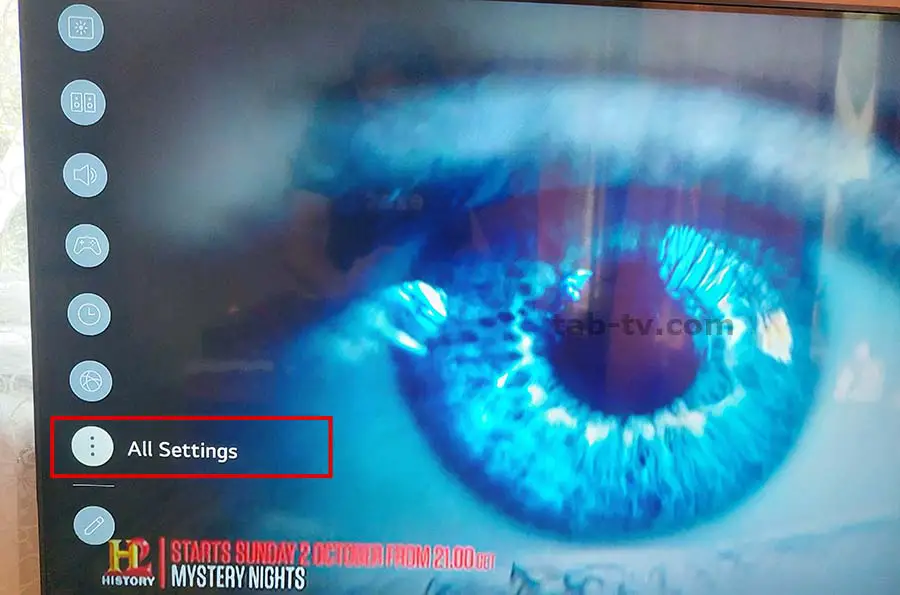
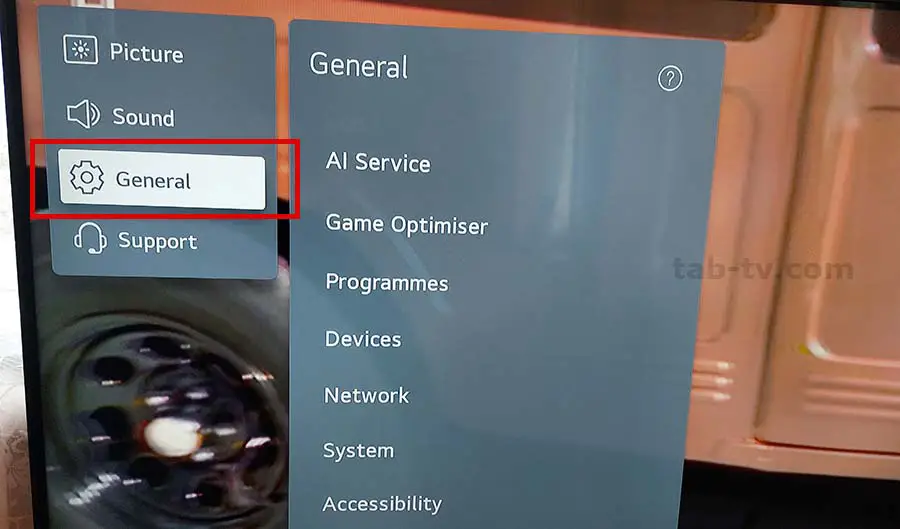
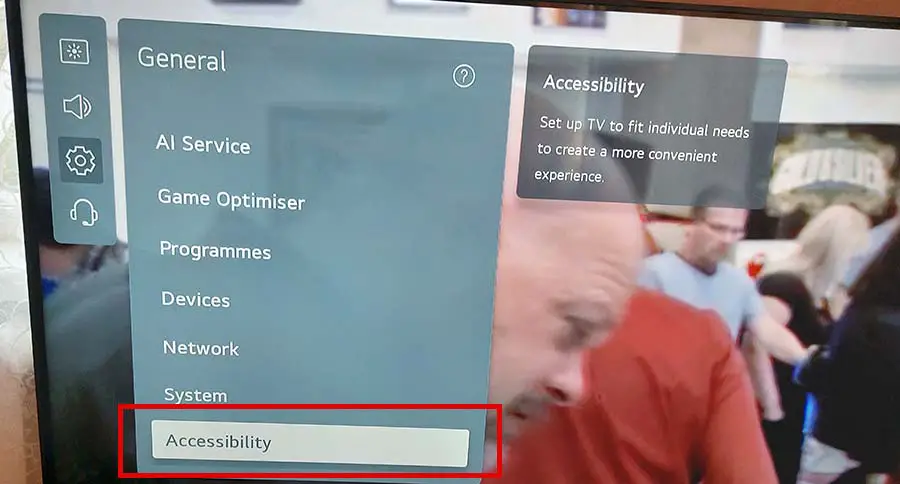
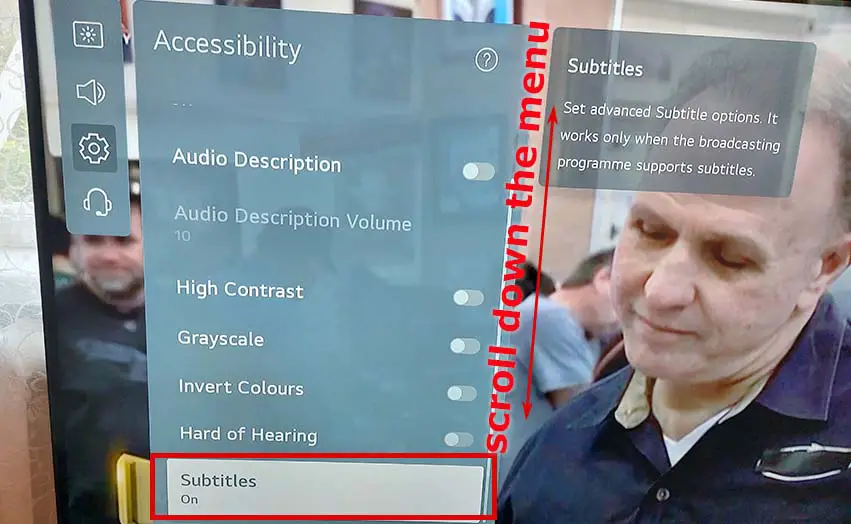
Sådan deaktiverer du lukkede undertekster (CC) på LG TV

Undertekster henviser til tekst på skærmen for at give yderligere oplysninger om, hvad der bliver sagt. I modsætning hertil henviser undertekster til oversat tekst, der vises på skærmen for seere, som måske ikke forstår sproget. Her er trinene til at deaktivere lukkede undertekster på et LG-tv:
- Tryk på “Hjem”-knappen på din LG-fjernbetjening for at få vist menuen Hjem, som normalt ligner et husikon.
- I menuen Hjem skal du finde og vælge “Indstillinger”.
- I menuen Indstillinger skal du finde og vælge “Indstillinger” i menuen Indstillinger.
- Når du er i indstillingerne for “Indstillinger”, skal du vælge indstillingen “Undertekster”. Dette er typisk placeret nederst på listen over indstillinger for tilgængelighed.
- I menuen “Undertekster” skal du skifte mellem muligheden for at slå lukkede undertekster fra. Dette deaktiverer undertekster på dit LG TV.
Trin 5: Kontroller, at undertekster er deaktiveret For at sikre, at undertekster er deaktiveret, skal du afspille en video eller et program, som normalt har undertekster. Hvis der ikke vises nogen undertekster på skærmen, er det lykkedes at deaktivere de lukkede undertekster.
Hvad er forskellen mellem lukkede undertekster og undertekster på LG TV?
Den største forskel mellem undertekster og undertekster på et LG TV er deres formål. Lukkede undertekster er beregnet til seere, der er døve eller hørehæmmede, og giver yderligere oplysninger om, hvad der bliver sagt i en video eller et tv-program, herunder dialog, lydeffekter og musik. De er beregnet til at hjælpe seerne med at forstå det indhold, som de ellers ville gå glip af. På den anden side oversætter undertekster dialogen fra et sprog til et andet, hvilket gør det muligt for seere, der ikke taler sproget, at forstå, hvad der bliver sagt.
En anden forskel mellem undertekster og undertekster er deres formatering. Undertekster vises typisk i en boks eller ramme nederst på skærmen med hvid tekst på en sort baggrund og kan indeholde identifikation af taleren og anden formatering for at hjælpe seerne med at forstå, hvem der taler, og hvad der sker på skærmen. Undertekster kan derimod vises i forskellige formater, afhængigt af programmets sprog og stil. De kan være placeret nederst eller øverst på skærmen og kan være enten hard-codede eller soft-codede, hvilket betyder, at de kan slås til eller fra via indstillingerne for tv- eller videoafspilleren.
Hvordan løser man problemer, når man slår undertekster fra på LG TV?
Selv om det normalt er nemt at slå undertekster fra på et LG TV, kan der nogle gange være problemer, der forhindrer, at undertekster slås fra, eller som resulterer i uventet adfærd. Her er nogle potentielle problemer, som du kan støde på, når du slukker for undertekster på et LG-tv, og hvordan du løser dem:
- Undertekster slukkes ikke: Selv efter at du har fulgt trinene til at slå undertekster fra på dit LG TV, kan det ske, at de stadig vises på skærmen, selv om du har fulgt trinene til at slå underteksterne fra. Dette kan skyldes en streaming-enhed (Chromecast, FireStick) eller et program (Netflix, Amazon), der streamer underteksterne.
- Meget sjældent kan der være en fejl i tv-softwaren eller forkert gemte indstillinger. Sådan løser du dette problem:
- Prøv at deaktivere undertekster igen og gem dine ændringer, inden du forlader indstillingsmenuen.
- Hvis det ikke virker, kan du prøve at nulstille tv’et ved at slukke det og tænde det igen.
- Hvis problemet fortsætter, kan du prøve at nulstille tv’et til fabriksindstillingerne ved at gå til menuen Generelt eller Indstillinger og vælge “Nulstil til oprindelige indstillinger“.
- Undertekster vises på nogle kanaler eller programmer, men ikke på andre: Dette kan skyldes kilden til videoen eller programmet, som kan have undertekster, der er hard-codet ind i videoen. I dette tilfælde vil tv-indstillingerne ikke kunne slå underteksterne fra, da de er indlejret i videoen. Hvis du vil kontrollere, om dette er tilfældet, kan du prøve at se et andet program eller en anden kanal, som normalt ikke har undertekster, og se, om de vises. Hvis der stadig vises undertekster på alle kanaler eller programmer, er tv-indstillingerne ikke konfigureret korrekt, og du bør prøve den første løsning ovenfor.
- Underteksterne er forsinkede eller ikke synkroniserede: Undertekster kan være forsinkede eller ude af synkronisering med videoindholdet, selv om de er slået fra. Det kan skyldes et problem med tv’ets software eller et specifikt programs kodning. For at løse dette problem kan du prøve at nulstille tv’et til fabriksindstillingerne eller kontakte producentens kundesupport for at få yderligere hjælp.
Afslutningsvis kan det være en simpel proces at slå undertekster fra på et LG TV, men nogle problemer kan forhindre indstillingerne i at fungere efter hensigten. Hvis du støder på et af de problemer, der er beskrevet ovenfor, skal du prøve de foreslåede løsninger, og hvis de ikke virker, skal du ikke tøve med at søge yderligere support hos producenten.

